- Συγγραφέας Jason Gerald [email protected].
- Public 2023-12-16 11:05.
- Τελευταία τροποποίηση 2025-01-23 12:15.
Η αγορά φορητών υπολογιστών άλλαξε την τελευταία δεκαετία. Δεν περιορίζονται μόνο στον επιχειρηματικό κόσμο, αλλά οι φορητοί υπολογιστές έχουν αρχίσει να χρησιμοποιούνται ευρέως στο σπίτι και στο σχολείο. Μπορείτε να αντικαταστήσετε τον κανονικό υπολογιστή σας με φορητό υπολογιστή, να τον χρησιμοποιήσετε για να παρακολουθήσετε ταινίες στο κρεβάτι ή να τον πάρετε μαζί σας για να κάνετε εργασίες στο σπίτι ενός φίλου. Ο αριθμός των επιλογών κατά την αγορά ενός φορητού υπολογιστή είναι μερικές φορές συγκεχυμένος, ειδικά για νέους αγοραστές. Με λίγες γνώσεις, μπορείτε να γίνετε πιο σίγουροι για την αγορά. Δείτε το βήμα 1 παρακάτω για να μάθετε πώς να επιλέξετε φορητό υπολογιστή που ταιριάζει στις ανάγκες σας.
Βήμα
Μέθοδος 1 από 5: Προσδιορίστε τι χρειάζεστε
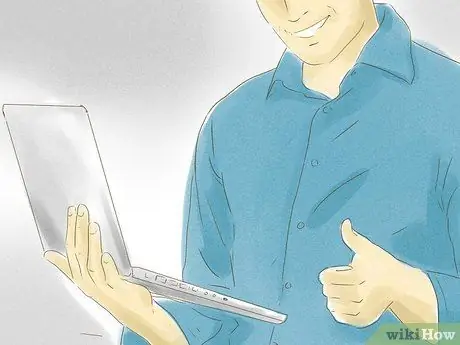
Βήμα 1. Εξετάστε τα πλεονεκτήματα ενός φορητού υπολογιστή
Εάν δεν είχατε ποτέ φορητό υπολογιστή πριν, θα ήταν καλή ιδέα να αρχίσετε να το έχετε τώρα. Σε σύγκριση με τους συνηθισμένους υπολογιστές, οι φορητοί υπολογιστές έχουν πολλά πλεονεκτήματα.
- Μπορείτε να πάρετε το φορητό υπολογιστή σας μαζί σας όπου κι αν πάτε αρκεί να φέρετε έναν προσαρμογέα.
- Πολλοί φορητοί υπολογιστές μπορούν να κάνουν αυτό που μπορεί να κάνει ένας κανονικός υπολογιστής. Ενώ μπορεί να μην μπορείτε να παίξετε τα πιο πρόσφατα παιχνίδια, οι περισσότεροι σύγχρονοι φορητοί υπολογιστές μπορούν ήδη να κάνουν μια ποικιλία εργασιών.
- Οι φορητοί υπολογιστές εξοικονομούν χώρο και μεταφέρονται εύκολα. Είναι κατάλληλο για εσάς που ζείτε σε διαμέρισμα ή χρησιμοποιείτε τραπέζι στο κρεβάτι.

Βήμα 2. Να θυμάστε πάντα τα μειονεκτήματα των φορητών υπολογιστών
Παρόλο που οι φορητοί υπολογιστές μπορούν να μεταφερθούν οπουδήποτε, υπάρχουν επίσης ορισμένα μειονεκτήματα. Αυτό δεν χρειάζεται να σας τρομάξει να αγοράσετε φορητό υπολογιστή, αλλά πρέπει να το ξέρετε και αυτό.
- Οι φορητοί υπολογιστές κλέβονται πολύ εύκολα αν δεν είστε προσεκτικοί όταν ταξιδεύετε.
- Η διάρκεια ζωής της μπαταρίας του φορητού υπολογιστή που δεν είναι πολύ μεγάλη μπορεί μερικές φορές να σας απογοητεύσει όταν πρέπει να εργαστείτε χωρίς ρεύμα για μεγάλο χρονικό διάστημα, όπως σε αεροπλάνο. Αν σκοπεύετε να ταξιδέψετε πολύ, η διάρκεια ζωής της μπαταρίας είναι πολύ σημαντική.
- Σε αντίθεση με τους υπολογιστές, οι φορητοί υπολογιστές δεν μπορούν να ενημερωθούν, επομένως είναι εύκολα ξεπερασμένοι. Έτσι, μερικές φορές πρέπει να αγοράσετε ένα νέο φορητό υπολογιστή τα επόμενα χρόνια.

Βήμα 3. Σκεφτείτε με τι θα χρησιμοποιήσετε το φορητό υπολογιστή
Δεδομένου ότι οι φορητοί υπολογιστές έχουν πολλές χρήσεις, είναι πολύ χρήσιμο εάν έχετε ήδη καθορίσει ένα σχέδιο χρήσης φορητού υπολογιστή όταν συγκρίνετε διαφορετικούς τύπους φορητών υπολογιστών. Εάν θέλετε απλώς να περιηγηθείτε στον ιστότοπο, φυσικά οι ανάγκες του φορητού υπολογιστή σας θα είναι διαφορετικές από εκείνες που θέλουν να τον χρησιμοποιήσουν για την παραγωγή μουσικής.

Βήμα 4. Καθορίστε τον προϋπολογισμό σας
Είναι πολύ σημαντικό να καθορίσετε τον προϋπολογισμό σας πριν αρχίσετε να ψάχνετε για το φορητό υπολογιστή που χρειάζεστε. Υπάρχουν πάρα πολλές διαθέσιμες επιλογές, οπότε ο καθορισμός ορίου προϋπολογισμού θα σας διευκολύνει. Προσδιορίστε ποιες πτυχές είναι σημαντικές από το φορητό υπολογιστή και σύμφωνα με τον προϋπολογισμό σας.
Μέθοδος 2 από 5: Windows, Mac ή Linux;

Βήμα 1. Γνωρίστε τις επιλογές σας
Οι δύο κύριες επιλογές είναι τα Windows και το Mac, μαζί με το Linux. Πολλές από αυτές τις επιλογές θα εξαρτηθούν από τις προσωπικές προτιμήσεις και από κάτι που γνωρίζετε. Ωστόσο, υπάρχουν μερικά πράγματα που πρέπει να λάβετε υπόψη.
Συνεχίστε με όσα γνωρίζετε ήδη. Εάν είστε εξοικειωμένοι με το λειτουργικό σύστημα, θα είναι ευκολότερο να κολλήσετε με το λειτουργικό σύστημα. Αλλά θυμηθείτε, να έχετε πάντα το μυαλό σας ανοιχτό για τις απόψεις και τις εμπειρίες άλλων ανθρώπων όταν χρησιμοποιείτε άλλους τύπους

Βήμα 2. Εξετάστε ποιο πρόγραμμα θα χρειαστείτε
Εάν χρησιμοποιείτε πολλά προϊόντα του Microsoft Office, φυσικά προτιμάτε να επιλέξετε Windows. Αν και αυτή τη στιγμή είναι δυνατό να ανοίξετε προγράμματα σε άλλους παρόχους με λίγη περισσότερη προσπάθεια. Από την άλλη πλευρά, εάν εργάζεστε συχνά σε εργασίες που σχετίζονται με μουσική ή επεξεργασία φωτογραφιών, ένα Mac θα ήταν μια εξαιρετική επιλογή.
- Τα Windows φιλοξενούν πολλά παιχνίδια μέχρι στιγμής, αν και το Mac και το Linux έχουν επίσης δει πολλές βελτιώσεις.
- Εάν δεν είστε πολύ έμπειροι στους υπολογιστές και χρειάζεστε τη βοήθεια κάποιου άλλου, αγοράστε έναν υπολογιστή όπου τα μέλη της οικογένειας και οι φίλοι σας μπορούν να σας βοηθήσουν. Διαφορετικά, θα πρέπει πάντα να ασχολείστε με το κέντρο σέρβις του φορητού υπολογιστή σας.

Βήμα 3. Εξετάστε το Linux
Ορισμένοι υπολογιστές μπορούν να αγοραστούν με προεγκατεστημένα προγράμματα Linux. Μπορείτε να δοκιμάσετε το Linux με τον τρέχοντα υπολογιστή σας χρησιμοποιώντας το LiveCD. Αυτό σας επιτρέπει να τρέχετε Linux χωρίς να το έχετε εγκαταστήσει στον υπολογιστή σας.
- Χιλιάδες προγράμματα και εφαρμογές λειτουργικού συστήματος Linux είναι δωρεάν. Ένα πρόγραμμα που ονομάζεται WINE σάς επιτρέπει να εκτελείτε προγράμματα Windows σε συστήματα Linux. Μπορείτε να εγκαταστήσετε αυτήν την εφαρμογή στο Linux, όπως και στα Windows. Παρόλο που το WINE είναι ακόμα στο στάδιο ανάπτυξης, πολλοί άνθρωποι χρησιμοποιούν ήδη το WINE.
- Το Linux είναι το ασφαλέστερο ενάντια στους ιούς. Το Linux είναι μια εξαιρετική επιλογή για παιδιά λόγω του λειτουργικού του συστήματος χωρίς ιούς. Εάν το παιδί σας καταστρέψει κατά λάθος το σύστημα Linux, το μόνο που έχετε να κάνετε είναι να επαναφέρετε το λειτουργικό σύστημα και να ξεκινήσετε από την αρχή. Το Linux Mint μοιάζει και λειτουργεί σαν Windows. Το Ubuntu Linux είναι το πιο δημοφιλές.
- Το Linux απαιτεί την πιο τεχνική εμπειρία. Πρέπει να είστε εξοικειωμένοι με τις γραμμές εντολών στο Linux. Αλλά σχεδόν όλα αυτά μπορείτε να τα μάθετε στο διαδίκτυο.
- Δεν είναι συμβατό όλο το υλικό με το Linux και ενδέχεται να δυσκολεύεστε να βρείτε κατάλληλα προγράμματα οδήγησης.

Βήμα 4. Γνωρίστε τα πλεονεκτήματα και τα μειονεκτήματα του Mac
Η χρήση Mac είναι πολύ διαφορετική από τα Windows, οπότε αν μεταβαίνετε σε Mac, θα αντιμετωπίζετε λίγο πρόβλημα. Τα Mac είναι γνωστό ότι είναι πολύ φιλικά προς το χρήστη λειτουργικά συστήματα και τα καλύτερα όταν πρόκειται για λειτουργικά συστήματα παραγωγής πολυμέσων.
- Το Mac συνδέεται άψογα με iPhone, iPod, iPad και άλλα προϊόντα της Apple. Η Υποστήριξη της Apple είναι επίσης πολύ περιεκτική για τα νέα προϊόντα της Apple.
- Τα Mac είναι πιο ασφαλή έναντι των ιών από τα Windows, αλλά θα πρέπει να είστε προσεκτικοί.
- Τα Windows μπορούν να εξομοιωθούν σε υπολογιστές Mac χρησιμοποιώντας το Boot Camp. Χρειάζεστε ένα έγκυρο αντίγραφο των Windows για να το κάνετε αυτό.
- Τα Mac είναι σχετικά πιο ακριβά από τα Windows και το Linux.

Βήμα 5. Ρίξτε μια ματιά στους σύγχρονους φορητούς υπολογιστές Windows
Οι υπολογιστές Windows ή οι φορητοί υπολογιστές μπορεί να είναι προσιτοί και υπάρχουν πολλές επιλογές που ταιριάζουν στις ανάγκες σας. Εάν δεν έχετε χρησιμοποιήσει Windows εδώ και πολύ καιρό, θα παρατηρήσετε ότι έχουν αλλάξει πολλά. Τα Windows 8 έχουν μια πρώτη σελίδα που δεν είναι μόνο γεμάτη με τα προγράμματά σας, αλλά και με τις τελευταίες ειδήσεις σε αντίθεση με την παλιά εμφάνιση των Windows. Ο Internet Explorer 10 διαθέτει επίσης μια δυνατότητα που μπορεί να ελέγξει δεδομένα για πιθανούς ιούς και κακόβουλο λογισμικό πριν από τη λήψη του χρήστη.
- Σε αντίθεση με το Mac, τα Windows παράγονται από πολλές εταιρείες. Αυτό σημαίνει ότι η ποιότητα των προϊόντων μπορεί να διαφέρει από το ένα φορητό υπολογιστή στο άλλο. Είναι σημαντικό να εξετάσετε τι έχει να προσφέρει κάθε κατασκευαστής όσον αφορά την τιμή, τα χαρακτηριστικά, την υποστήριξη, καθώς και τις κριτικές άλλων χρηστών σχετικά με το πόσο αξιόπιστος είναι ο κατασκευαστής.
- Οι φορητοί υπολογιστές Windows προσφέρουν συνήθως περισσότερες επιλογές προσαρμογής από τους Mac.

Βήμα 6. Δοκιμάστε να ελέγξετε το Chromebook σας
Εκτός από τις τρεις παραπάνω επιλογές, υπάρχουν πολλές άλλες διαθέσιμες επιλογές. Ένα πολύ δημοφιλές είναι το Chromebook. Αυτός ο φορητός υπολογιστής χρησιμοποιεί ChromeOS από την Google, η οποία είναι πολύ διαφορετική από τις άλλες επιλογές. Αυτός ο φορητός υπολογιστής έχει σχεδιαστεί για να είναι πάντα συνδεδεμένος στο διαδίκτυο και συνδεδεμένος με τον διαδικτυακό χώρο αποθήκευσης, δηλαδή το Google Drive.
- Υπάρχει μόνο μια μικρή επιλογή μοντέλων από τα Chromebook. Η HP, η Samsung και η Acer κατασκευάζουν φθηνότερα μοντέλα, ενώ η Google το ακριβότερο Chromebook Pixel.
- Το ChromeOS έχει σχεδιαστεί για να εκτελεί διαδικτυακές εφαρμογές Google όπως το Chrome, το Google Drive, οι Χάρτες Google και άλλα. Αυτός ο φορητός υπολογιστής είναι πολύ κατάλληλος για χρήστες που έχουν χρησιμοποιήσει συχνά το Google.
- Τα Chromebook δεν μπορούν να εκτελέσουν προγράμματα σχεδιασμένα για άλλα λειτουργικά συστήματα, συμπεριλαμβανομένων παιχνιδιών και άλλων παραγωγικών προγραμμάτων.

Βήμα 7. Δοκιμάστε τη δοκιμή
Δοκιμάστε ένα διαφορετικό λειτουργικό σύστημα σε ένα κατάστημα ή στο σπίτι ενός φίλου. Στη συνέχεια, επιλέξτε αυτό που σας ταιριάζει καλύτερα..
Μέθοδος 3 από 5: Βρείτε τους παράγοντες που συμβάλλουν

Βήμα 1. Σκεφτείτε το μέγεθος του φορητού υπολογιστή που σας ταιριάζει
Υπάρχουν τρεις επιλογές μεγέθους για φορητούς υπολογιστές, συγκεκριμένα netbooks, φορητούς υπολογιστές και αντικαταστάσεις υπολογιστή. Ενώ όλα αυτά εμπίπτουν στην ευρύτερη έννοια του φορητού υπολογιστή, οι διαφορές στη λειτουργικότητα μπορούν να επηρεάσουν την επιλογή σας.
- Υπάρχουν πολλά πράγματα που πρέπει να λάβετε υπόψη κατά την επιλογή ενός φορητού υπολογιστή, δηλαδή το βάρος, το μέγεθος της οθόνης, η απόδοση και η διάρκεια ζωής της μπαταρίας. Θα διαπιστώσετε ότι τα netbook είναι τα φθηνότερα και τα μικρότερα, ενώ ένας κανονικός φορητός υπολογιστής έχει την ισορροπία όλων των παραγόντων που χρειάζεστε.
- Το εύκολο στη μεταφορά είναι το κύριο στοιχείο ενός φορητού υπολογιστή. Το να έχεις μεγαλύτερο φορητό υπολογιστή σημαίνει να θυσιάζεις βάρος και να είσαι δύσκολο να το μεταφέρεις. Σκεφτείτε επίσης το μέγεθος της τσάντας σας.

Βήμα 2. Αποφασίστε αν προτιμάτε ένα netbook
Ένα netbook, γνωστό και ως Small Notebook, Ultrabook ή Ultraportable είναι ένας μικρός φορητός υπολογιστής με μέγεθος οθόνης 7 "-13" /17,79cm-33,3cm. Είναι μικρό σε μέγεθος, ελαφρύ σε βάρος και ιδανικό για αποστολή μηνυμάτων ηλεκτρονικού ταχυδρομείου και περιήγηση στο διαδίκτυο. Δεδομένου ότι οι φορητοί υπολογιστές συνήθως δεν έχουν τόση μνήμη RAM όσο οι φορητοί υπολογιστές, η ικανότητά τους να εκτελούν μεγάλες εφαρμογές είναι πολύ περιορισμένη.
- Ένα πληκτρολόγιο netbook θα έχει διαφορετική αίσθηση από ένα κανονικό πληκτρολόγιο. Φροντίστε να το δοκιμάσετε πρώτα γιατί θα σας φανεί περίεργο στην αρχή.
- Πολλές βελτιώσεις στο tablet είναι πλέον διαθέσιμες. Είναι εξοπλισμένα με πληκτρολόγια που μπορούν να διπλωθούν ή να αφαιρεθούν και συνήθως έχουν οθόνη αφής. Σκεφτείτε αυτό εάν φαίνεται ότι χρειάζεστε ένα tablet αλλά το iPad είναι πολύ ακριβό.

Βήμα 3. Κοιτάξτε τον κανονικό φορητό υπολογιστή
Έχουν μέγεθος οθόνης 13 "-15" /33.3cm-38.1cm. Με μεσαίο βάρος, λεπτό και ελαφρύ και διαθέτει τυπική μνήμη. Η απόφαση σχετικά με τη χωρητικότητα του φορητού υπολογιστή εξαρτάται πραγματικά από τις δικές σας προτιμήσεις σχετικά με το μέγεθος του φορητού υπολογιστή και την ποσότητα μνήμης RAM που χρειάζεστε (δείτε την επόμενη ενότητα).
Οι φορητοί υπολογιστές έρχονται σε πολλά σχήματα και μεγέθη. Καθώς η τεχνολογία εξελίσσεται, οι φορητοί υπολογιστές γίνονται ελαφρύτεροι και λεπτότεροι. Θα διαπιστώσετε ότι οι φορητοί υπολογιστές Mac δεν ταιριάζουν πάντα με την περιγραφή μεγέθους. Εάν έχετε ήδη αποφασίσει για Mac, λάβετε υπόψη την ανάγκη για φορητότητα όταν εξετάζετε διαφορετικά μοντέλα

Βήμα 4. Εξετάστε την αντικατάσταση φορητού υπολογιστή
Έχουν μέγεθος οθόνης 17 "-20" /43.8cm-50.8cm. Είναι μεγαλύτερο και βαρύτερο, πλήρως εξοπλισμένο και πιο κατάλληλο για τοποθέτηση σε ένα γραφείο παρά για μεταφορά. Παρόλο που μπορεί να μην είναι τόσο εύκολο να το μεταφέρετε όσο οι άλλες δύο επιλογές, μπορεί να μεταφερθεί αν χρειαστεί και αυτό το πρόσθετο βάρος δεν αποτελεί μεγάλο ζήτημα για τους περισσότερους ανθρώπους.
- Ορισμένοι υπολογιστές αντικατάστασης φορητών υπολογιστών έχουν τη δυνατότητα να ενημερώνονται σε κάποιο βαθμό, όπως η εγκατάσταση μιας νέας κάρτας γραφικών.
- Αυτός ο τύπος φορητού υπολογιστή είναι ιδανικός για τους λάτρεις των παιχνιδιών υπολογιστών.
- Οι μεγαλύτεροι φορητοί υπολογιστές έχουν συνήθως μικρότερη διάρκεια ζωής της μπαταρίας, ειδικά αν τρέχετε βαριά προγράμματα όπως παιχνίδια και προγράμματα σχεδιασμού.

Βήμα 5. Εξετάστε τις ανάγκες αντοχής σας
Αποφασίστε αν προτιμάτε ένα μεταλλικό ή πλαστικό εξωτερικό. Επί του παρόντος, η επιλογή της θήκης είναι προσωπική υπόθεση για κάθε άτομο, όπου το βάρος της θήκης είναι σχεδόν το ίδιο, επειδή ένα καλό μεταλλικό φορητό υπολογιστή ζυγίζει επίσης σχεδόν το ίδιο με ένα πλαστικό. Όσον αφορά την ανθεκτικότητα, οι μεταλλικοί φορητοί υπολογιστές είναι ελαφρώς καλύτεροι αν και θα πρέπει να ζητήσετε συμβουλές από τον πωλητή σας.
- Εάν κάνετε ακραίες εργασίες στο πεδίο ή ταξιδεύετε συχνά με φορητό υπολογιστή, υπάρχει ανάγκη να προσαρμόσετε το φορητό υπολογιστή σας. Ζητήστε ισχυρότερη οθόνη ή προστασία από νερό και σκόνη.
- Εάν είστε επαγγελματίας στον τομέα και θέλετε να έχετε ανθεκτικό φορητό υπολογιστή, δοκιμάστε τα Toughbooks. Παρόλο που είναι λίγο ακριβό, αυτός ο φορητός υπολογιστής δεν θα υποστεί ζημιά ακόμα κι αν τον περάσει κάποιο όχημα ή τον βάλει σε φούρνο.
- Οι φορητοί υπολογιστές στην αγορά συνήθως δεν λαμβάνουν υπόψη την ανθεκτικότητα. Δοκιμάστε να ελέγξετε το μοντέλο φορητού υπολογιστή της εταιρείας για μοντέλο φορητού υπολογιστή που δίνει προσοχή στην ανθεκτικότητα.

Βήμα 6. Πάντα βάζετε πρώτα το στυλ
Οι φορητοί υπολογιστές είναι δημόσιος εξοπλισμός. Όπως τα γυαλιά ηλίου, ένα ρολόι ή ένα πορτοφόλι, οι φορητοί υπολογιστές έχουν στιλ. Βεβαιωθείτε ότι ο φορητός υπολογιστής που θέλετε είναι ένας φορητός υπολογιστής που δεν θεωρείται κακός, γιατί ίσως θα είστε τεμπέλης να το χρησιμοποιήσετε.
Μέθοδος 4 από 5: Έλεγχος προδιαγραφών
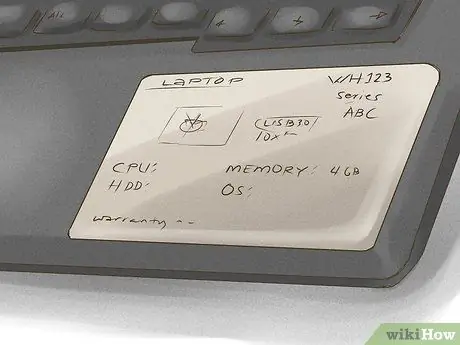
Βήμα 1. Αφιερώστε πολύ χρόνο στον έλεγχο των τεχνικών προδιαγραφών
Όταν αγοράζετε φορητό υπολογιστή, πρέπει να είστε απόλυτα σίγουροι για τις προδιαγραφές που χρειάζεστε.

Βήμα 2. Ελέγξτε την κεντρική μονάδα επεξεργασίας (CPU)
Οι καλοί, ταχείας επεξεργασίας φορητοί υπολογιστές θα έχουν πολλαπλούς πυρήνες CPU όπως η Intel, η AMD και η ARM. Αυτός ο τύπος δεν θα βρεθεί σε φθηνά μοντέλα. Αυτή η διαφορά θα επηρεάσει την ταχύτητα του φορητού σας υπολογιστή.
Καθώς η τεχνολογία εξελίσσεται, οι παλαιότεροι επεξεργαστές θα γίνονται όλο και πιο ξεπερασμένοι. Εάν αγοράζετε Intel, αποφύγετε τα τσιπ Celeron, Atom και Pentium, καθώς αυτά είναι παλαιότερα μοντέλα. Αντ 'αυτού, ρίξτε μια ματιά στα μοντέλα CPU Core i3 και i5. Εάν αγοράζετε AMD, αποφύγετε τους επεξεργαστές της σειράς C ή E και επιλέξτε τον A6 ή τον A8
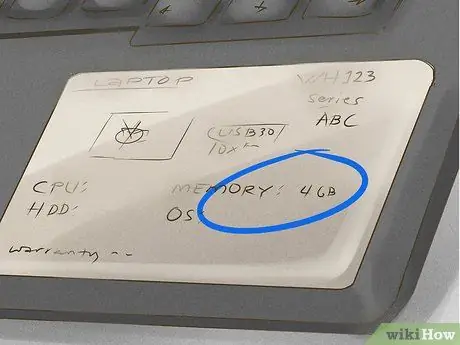
Βήμα 3. Ελέγξτε τη μνήμη (RAM)
Σκεφτείτε πόση RAM χρειάζεστε. Το μέγεθος της μνήμης RAM θα είναι σημαντικό να ληφθεί υπόψη. Συχνά, αυτός ο όγκος μνήμης περιορίζει τις εφαρμογές που μπορείτε να εκτελέσετε. Γενικά, όσο περισσότερη μνήμη έχετε, τόσο πιο γρήγορος θα είναι ο φορητός σας υπολογιστής.
- Οι τυπικοί φορητοί υπολογιστές είναι συνήθως εξοπλισμένοι με 4 Gigabytes (GB) RAM. Αυτό είναι περισσότερο από αρκετό για τους περισσότερους χρήστες. Τα Netbooks μπορούν να εξοπλιστούν μόνο με RAM μόλις 512 megabyte (MB), αλλά αυτό είναι πολύ σπάνιο. Μπορείτε να βρείτε φορητούς υπολογιστές με 16 GB RAM ή περισσότερο, αν και αυτό δεν συνιστάται για απλούς χρήστες.
- Παρόλο που μπορεί να είναι δελεαστικό να έχετε μεγάλη ποσότητα RAM, πρέπει να είστε προσεκτικοί επειδή οι κατασκευαστές συχνά παρέχουν μεγάλη ποσότητα RAM για να καλύψουν το γεγονός ότι τα άλλα εξαρτήματα είναι υποτυπώδη. Η εγκατάσταση της RAM είναι εύκολη, μην βλέπετε τη μεγάλη RAM ως πολυτέλεια.

Βήμα 4. Ελέγξτε τις δυνατότητες γραφικών
Αν σας αρέσει να παίζετε παιχνίδια στον υπολογιστή, ελέγξτε τη μνήμη γραφικών. Πρέπει να έχετε κάρτα γραφικών με μνήμη βίντεο για τυχερά παιχνίδια 3D, αν και αυτό δεν είναι απαραίτητο για κανονικά παιχνίδια. Μια καλή κάρτα γραφικών θα καταναλώσει περισσότερη μπαταρία.

Βήμα 5. Κοιτάξτε τον διαθέσιμο χώρο αποθήκευσης
Αν και αυτό που γράφεται είναι λίγο διφορούμενο, γιατί δεν λαμβάνει υπόψη το λειτουργικό σύστημα και τα προγράμματα που δεν έχουν εγκατασταθεί. Συχνά έχετε μόνο 40 GB λιγότερο χώρο από ό, τι λέει.
Μια άλλη επιλογή, οι Solid State Drives (SSD) προσφέρουν υψηλότερη απόδοση, πιο αθόρυβη και μεγαλύτερη διάρκεια ζωής της μπαταρίας, αλλά λιγότερη χωρητικότητα (συνήθως από 30 GB έως 256 GB) και κοστίζουν περισσότερο. Αλλά αν ψάχνετε για καλύτερη απόδοση, ένας SSD είναι απαραίτητος

Βήμα 6. Ελέγξτε τις διαθέσιμες θύρες
Πόσες θύρες USB είναι διαθέσιμες; Εάν σκοπεύετε να χρησιμοποιήσετε ξεχωριστό πληκτρολόγιο και ποντίκι, θα χρειαστείτε τουλάχιστον δύο θύρες USB. Χρειάζεστε επίσης εκτυπωτές και πολλά άλλα πράγματα που απαιτούν θύρες USB.
Εάν θέλετε να συνδέσετε το φορητό υπολογιστή σας σε τηλεόραση, βεβαιωθείτε ότι ο φορητός υπολογιστής σας διαθέτει θύρα HDMI. Μπορείτε επίσης να χρησιμοποιήσετε μια θύρα VGA ή μια θύρα DVI

Βήμα 7. Ελέγξτε τη μονάδα DVD
Εάν θέλετε να δημιουργήσετε CD ή να εγκαταστήσετε προγράμματα από CD, θα χρειαστείτε μια μονάδα DVD. Εάν το φορητό υπολογιστή σας δεν το διαθέτει, μπορείτε να το αγοράσετε εξωτερικά. Εάν θέλετε να μπορείτε να ανοίγετε ταινίες Blu-ray, θα πρέπει να αγοράσετε μονάδα Blu-ray αντί για μονάδα DVD.
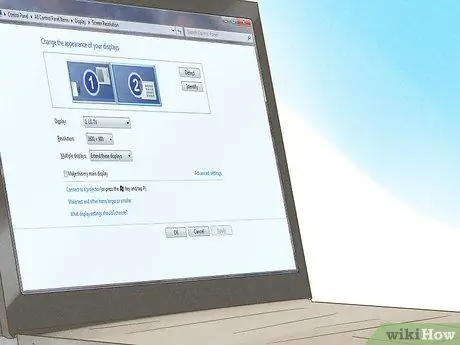
Βήμα 8. Ελέγξτε τη σωστή ανάλυση οθόνης
Όσο υψηλότερη είναι η ανάλυση της οθόνης, τόσο περισσότερο περιεχόμενο θα χωρέσει στην οθόνη σας. Οι περισσότεροι φορητοί υπολογιστές μεσαίας κατηγορίας έρχονται με ανάλυση 1366 x 768. Αν ψάχνετε για μια πιο καθαρή εικόνα, αναζητήστε ένα φορητό υπολογιστή με ανάλυση 1600 x 900 ή 1920 x 1080. Αυτά τα μεγέθη είναι συχνά διαθέσιμα σε μεγαλύτερους φορητούς υπολογιστές.
Ρωτήστε την απόδοση του φορητού υπολογιστή στον ήλιο. Οι φθηνοί φορητοί υπολογιστές θα φαίνονται θολές όταν εκτίθενται στο εξωτερικό φως, γεγονός που τους καθιστά λίγο άχρηστους σε εξωτερικούς χώρους

Βήμα 9. Ελέγξτε το Wi-Fi
Ο φορητός υπολογιστής σας πρέπει να είναι σε θέση να συνδεθεί σε Wi-Fi. Σχεδόν κάθε φορητός υπολογιστής μπορεί να το κάνει αυτό, οπότε δεν θα πρέπει να αποτελεί πρόβλημα για εσάς.
Μέθοδος 5 από 5: Μεταβείτε στο Κατάστημα

Βήμα 1. Κάνε Έρευνα
Είτε αγοράζετε σε κατάστημα είτε στο διαδίκτυο, βεβαιωθείτε ότι γνωρίζετε πραγματικά για τον φορητό υπολογιστή που θέλετε. Αυτό θα σας βοηθήσει να γνωρίζετε σημαντικές πληροφορίες κατά την αγορά και θα σας αποτρέψει από την εξαπάτηση από τους πωλητές.
Αν πάτε στο κατάστημα, έχετε στη διάθεσή σας φωτογραφίες και πληροφορίες για το φορητό υπολογιστή. Αυτό θα σας βοηθήσει να παραμείνετε συγκεντρωμένοι σε αυτό που θέλετε

Βήμα 2. Βρείτε έναν κατάλληλο πωλητή
Υπάρχουν πολλά μέρη όπου μπορείτε να αγοράσετε φορητό υπολογιστή. Από μικρά και μεγάλα καταστήματα. Όλα προσφέρουν τιμές και υπηρεσίες που μπορεί να διαφέρουν.
Τα μεγάλα καταστήματα είναι ένα εξαιρετικό μέρος για να συγκρίνετε διαφορετικούς τύπους φορητών υπολογιστών πριν τα αγοράσετε. Αν σκοπεύετε να αγοράσετε online, κατευθυνθείτε στο κατάστημα πρώτα για να δοκιμάσετε και στη συνέχεια σημειώστε. Χρησιμοποιήστε αυτές τις σημειώσεις για να αγοράσετε online

Βήμα 3. Ελέγξτε την Εγγύηση
Σχεδόν όλοι οι κατασκευαστές φορητών υπολογιστών παρέχουν εγγύηση. Αυτές οι εγγυήσεις θα διαφέρουν και ορισμένα καταστήματα θα σας προσφέρουν επίσης την αγορά πρόσθετων εγγυήσεων. Από την άλλη πλευρά, εάν αγοράζετε μεταχειρισμένο φορητό υπολογιστή, συνήθως δεν υπάρχει εγγύηση.

Βήμα 4. Γνωρίστε τους κινδύνους από την αγορά μεταχειρισμένου φορητού υπολογιστή
Είναι πολύ σημαντικό ο φορητός υπολογιστής να συνοδεύεται από εγγύηση από εγγυημένο πωλητή. Φορητοί υπολογιστές που είναι ανθεκτικοί και καλοί είναι κατάλληλοι για αγορά μεταχειρισμένων. Ο μόνος κίνδυνος είναι ότι ο φορητός υπολογιστής είναι σε κακή κατάσταση. Εάν η τιμή είναι σωστή και συνοδεύεται από εγγύηση ενός έτους, ο κίνδυνος αυτός μπορεί να εξαλειφθεί.
Μην αγοράζετε φορητό υπολογιστή που είναι πολύ φθηνός, εκτός εάν συνοδεύεται από εγγυημένη εγγύηση. Είναι πολύ πιθανό ο φορητός υπολογιστής να είναι βρώμικος ή να έχει χρησιμοποιηθεί από πολλούς διαφορετικούς ανθρώπους, σε γενικές γραμμές

Βήμα 5. Φροντίστε το νέο σας φορητό υπολογιστή
Αν και εξαρτάται επίσης από τη μάρκα και τον τύπο του φορητού υπολογιστή, ένας φορητός υπολογιστής που φροντίζεται σωστά θα διαρκέσει περισσότερο. Αφιερώστε λίγο χρόνο για να τον καθαρίσετε, ώστε ο φορητός υπολογιστής σας να μπορεί να χρησιμοποιηθεί περισσότερο.
Συμβουλές
- Οι καλές προσφορές είναι συνήθως διαδικτυακές, αλλά μπορούν επίσης να βρεθούν σε καταστήματα που πωλούν φορητούς υπολογιστές χύμα.
- Μεταβείτε σε έναν ιστότοπο όπως οι Αναφορές καταναλωτών για να μάθετε πώς συγκρίνονται οι υπολογιστές σε διαφορετικές κατηγορίες.
- Κάντε μια μικρή έρευνα για άλλες κριτικές χρηστών. Μάθετε από τα λάθη των άλλων.
- Σχεδόν όλοι οι διάσημοι φορητοί υπολογιστές μάρκας είναι εξοπλισμένοι με πολλά ενσωματωμένο λογισμικό γνωστό ως Bloatware. Αυτό το λογισμικό είναι συνήθως συνηθισμένο και κοινό λογισμικό. Το πολύ bloatware θα επηρεάσει την απόδοση του συστήματός σας. Εάν αισθάνεστε ότι αυτό το bloatware είναι άχρηστο, μπορείτε να το απαλλαγείτε από την αρχή.
- Τα Chromebook συνιστώνται ανεπιφύλακτα εάν είστε πάντα συνδεδεμένοι στο διαδίκτυο, ειδικά αν η κύρια λειτουργία του φορητού σας υπολογιστή είναι για σκοπούς εργασίας.
Προειδοποίηση
- Βεβαιωθείτε ότι είστε άνετοι με το φορητό υπολογιστή που αγοράζετε. Στα περισσότερα καταστήματα, δεν μπορείτε να αντικαταστήσετε ή να επιστρέψετε έναν φορητό υπολογιστή που έχει αγοραστεί και χρησιμοποιηθεί.
- Οι μεταχειρισμένοι φορητοί υπολογιστές από διαδικτυακούς κατασκευαστές είναι επίσης σχετικά φθηνοί. Αλλά και πάλι, η ποιότητα δεν είναι εγγυημένη.
- Εάν αγοράζετε online, πρέπει να πληρώσετε έξοδα αποστολής.
- Εάν αγοράζετε μεταχειρισμένο φορητό υπολογιστή μέσω ιστότοπου όπως το eBay, διαβάστε τα πρώτα όλα. Ρίξτε μια ματιά στο πρόβλημα στο φορητό υπολογιστή και δείτε σχόλια από άλλους. Εάν ο φορητός υπολογιστής δεν είναι καινούργιος, αγοράστε τον μόνο εάν η τιμή είναι πραγματικά καλή. Δεν ξέρετε τι έχει κάνει ο προηγούμενος ιδιοκτήτης του φορητού υπολογιστή. Βεβαιωθείτε ότι μπορείτε να το επιστρέψετε εάν συμβεί κάτι.
- Συχνά, ελκυστικές εκπτώσεις διατίθενται μόνο στο διαδίκτυο.






